
สร้างงานนำเสนอใน Keynote บน Mac
ในการสร้างงานนำเสนอใหม่ คุณต้องเลือกชุดรูปแบบที่จะใช้เป็นจุดเริ่มต้นก่อน ชุดรูปแบบใช้แบบอักษรและสีที่เข้ากันเพื่อให้ดูเป็นอันหนึ่งอันเดียวกัน และมักจะมีช่องพักที่คุณสามารถแทนที่ด้วยเนื้อหาของคุณเองได้
สร้างงานนำเสนอจากชุดรูปแบบ
ไปที่แอป Keynote
 บน Mac ของคุณ
บน Mac ของคุณในการเปิด Keynote ให้คลิกแอป Keynote
 บน Dock, Launchpad หรือโฟลเดอร์แอปพลิเคชัน
บน Dock, Launchpad หรือโฟลเดอร์แอปพลิเคชันถ้าหน้าต่างเลือกชุดรูปแบบ (แสดงอยู่ด้านล่าง) ไม่แสดงขึ้นมา ให้คลิก เอกสารใหม่ ที่มุมซ้ายล่างสุดของหน้าต่างโต้ตอบ คุณยังสามารถเลือก ไฟล์ > ใหม่ (จากเมนูไฟล์ที่ด้านบนสุดของหน้าจอของคุณ) ได้อีกด้วย
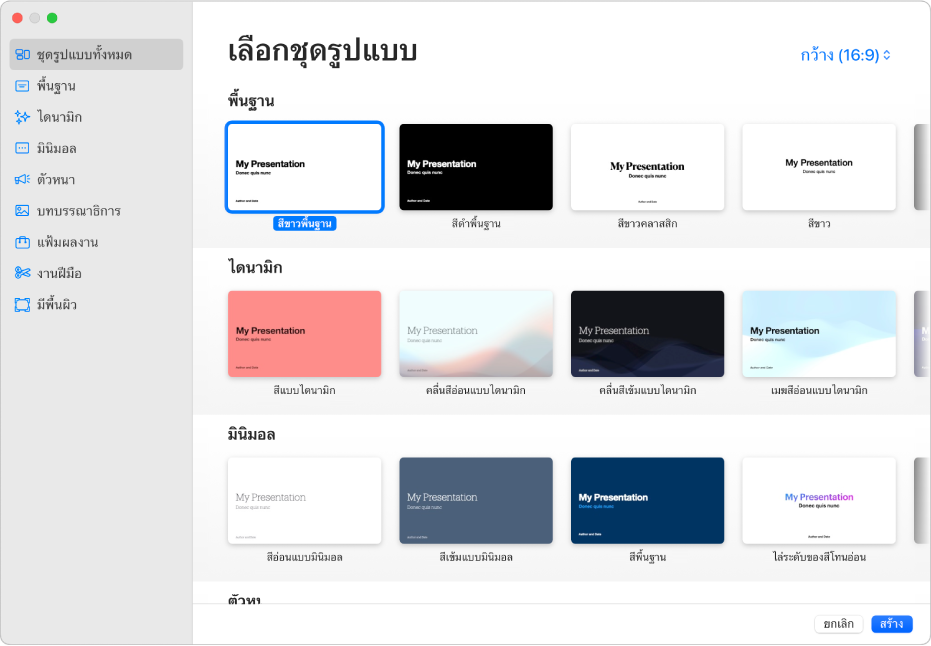
หมายเหตุ: ถ้าคุณต้องการให้สามารถจัดรูปแบบข้อมูลตารางและข้อมูลแผนภูมิได้โดยใช้รูปแบบของภาษาอื่น ให้เลือกภาษาที่มุมซ้ายล่างสุดก่อนที่จะเลือกชุดรูปแบบ ให้ดูที่จัดรูปแบบงานนำเสนอสำหรับภาษาอื่น
ในหน้าต่างเลือกชุดรูปแบบ ให้เลือกหาชุดรูปแบบตามหมวดหมู่ จากนั้นคลิกสองครั้งที่ชุดรูปแบบที่ดูใกล้เคียงกับสิ่งที่คุณต้องการสร้างมากที่สุด ในการจำกัดตัวเลือกให้แคบลง ให้คลิกหมวดหมู่ตามแถบด้านข้างทางด้านซ้าย
บางชุดรูปแบบจะไม่ถูกดาวน์โหลดไปยังคอมพิวเตอร์ของคุณจนกระทั่งคุณเลือกชุดรูปแบบเหล่านั้นหรือเปิดงานนำเสนอที่ใช้ชุดรูปแบบใดชุดรูปแบบหนึ่ง ถ้าการเชื่อมต่อของคุณช้าหรือคุณออฟไลน์เมื่อสิ่งนี้เกิดขึ้น ภาพในช่องพักและพื้นหลังสไลด์ในงานนำเสนออาจจะแสดงขึ้นด้วยความละเอียดที่ต่ำลงจนกว่าคุณจะกลับมาออนไลน์อีกครั้งหรือดาวน์โหลดชุดรูปแบบเสร็จสิ้น
ในการใช้เค้าโครงสไลด์แบบอื่นกับสไลด์แรก ให้คลิกปุ่มเค้าโครงสไลด์ในแถบด้านข้างรูปแบบ
 ทางขวา จากนั้นเลือกเค้าโครงอื่น
ทางขวา จากนั้นเลือกเค้าโครงอื่นเค้าโครงสไลด์แต่ละแบบจะมีการจัดเรียงข้อความและภาพที่แตกต่างกัน ซึ่งคุณใช้เป็นจุดเริ่มต้นสำหรับเนื้อหาของคุณ
ในการเพิ่มเนื้อหาของคุณเองลงในงานนำเสนอ ให้ปฏิบัติตามวิธีใดๆ ต่อไปนี้:
เพิ่มสไลด์: คลิก
 ในแถบเครื่องมือ จากนั้นเลือกเค้าโครง
ในแถบเครื่องมือ จากนั้นเลือกเค้าโครงเพิ่มข้อความ: คลิกสองครั้งที่ข้อความแล้วป้อนข้อความของคุณเอง
เพิ่มภาพ: ลากภาพจาก Mac ของคุณหรือหน้าเว็บไปยังภาพในช่องพักหรือที่อื่นที่ใดก็ได้บนสไลด์ หรือคลิก
 ที่มุมขวาล่างของภาพในช่องพักเพื่อแทนที่ด้วยภาพของคุณเอง
ที่มุมขวาล่างของภาพในช่องพักเพื่อแทนที่ด้วยภาพของคุณเอง
เลือก ไฟล์ > บันทึก จากนั้นป้อนชื่อ เลือกตำแหน่ง แล้วคลิกบันทึก
Keynote จะบันทึกการเปลี่ยนแปลงของคุณโดยอัตโนมัติในขณะที่คุณทำงาน คุณจึงไม่ต้องกังวลเกี่ยวกับการบันทึกงานนำเสนอของคุณด้วยตัวเอง อย่างไรก็ตามเป็นความคิดที่ดีที่จะเปลี่ยนชื่องานนำเสนอของคุณเพื่อให้คุณสามารถค้นหาได้ง่ายๆ ในครั้งถัดไปที่คุณต้องการทำงานบนงานนำเสนอนั้น คุณสามารถเปลี่ยนชื่อของงานนำเสนอหรือเปลี่ยนตำแหน่งที่บันทึกเมื่อใดก็ได้
ถ้าตั้งค่า iCloud Drive ไว้บน Mac ของคุณ Keynote จะบันทึกงานนำเสนอไปที่ iCloud Drive ตามค่าเริ่มต้น
ในการเล่นงานนำเสนอ ให้คลิก
 ในแถบเครื่องมือ แล้วกดปุ่มลูกศรเพื่อเลื่อนผ่านไปสไลด์ถัดๆ ไป
ในแถบเครื่องมือ แล้วกดปุ่มลูกศรเพื่อเลื่อนผ่านไปสไลด์ถัดๆ ไปในการหยุดงานนำเสนอ ให้กดปุ่ม Esc (Escape) สำหรับวิธีการเพิ่มเติมในการแสดงงานนำเสนอ ให้ดูที่เล่นงานนำเสนอบน Mac ของคุณ
ในการปิดงานนำเสนอ ให้คลิกปุ่มปิดสีแดงที่มุมซ้ายบนสุดของหน้าต่าง
เลือกชุดรูปแบบเริ่มต้นสำหรับงานนำเสนอใหม่
คุณสามารถตั้งค่าให้ Keynote เปิดงานนำเสนอใหม่ในชุดรูปแบบเฉพาะเสมอแทนหน้าต่างเลือกชุดรูปแบบได้
ไปที่แอป Keynote
 บน Mac ของคุณ
บน Mac ของคุณเลือก Keynote > การตั้งค่า (จากเมนู Keynote ที่ด้านบนสุดของหน้าจอของคุณ)
คลิก ทั่วไป ที่ด้านบนสุดของหน้าต่าง จากนั้นเลือก “ใช้ชุดรูปแบบ” ในตัวควบคุมสำหรับงานนำเสนอใหม่
ชื่อที่แสดงต่อจาก “ใช้ชุดรูปแบบ” คือชุดรูปแบบที่เลือกอยู่ในปัจจุบัน
คลิกปุ่มเปลี่ยนชุดรูปแบบ จากนั้นคลิกที่ชุดรูปแบบแล้วคลิก เลือก
ในการปิดหน้าต่าง ให้คลิกปุ่มปิดสีแดงที่มุมซ้ายบน
หลังจากที่คุณเปลี่ยนการตั้งค่านี้แล้ว คุณจะยังคงสามารถเปิดงานนำเสนอใหม่ด้วยชุดรูปแบบอื่นได้ กดปุ่ม Option ค้างไว้ จากนั้นเลือก ไฟล์ > สร้างใหม่จากหน้าต่างเลือกชุดรูปแบบ (จากเมนูไฟล์ที่ด้านบนสุดของหน้าจอของคุณ)